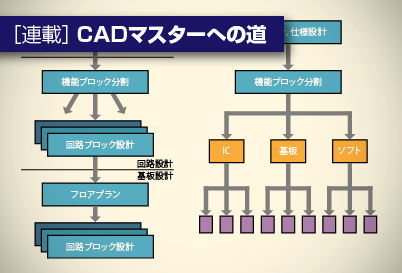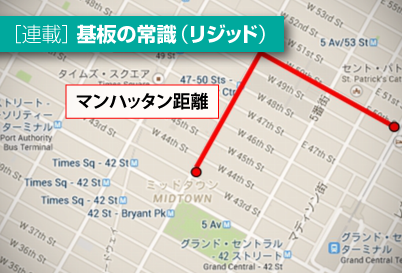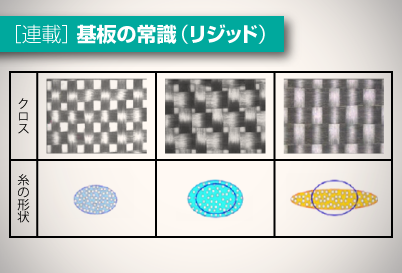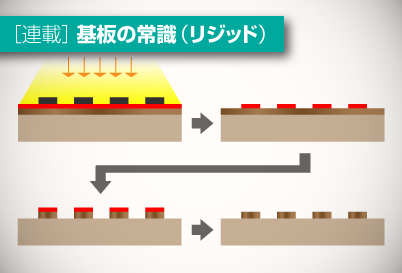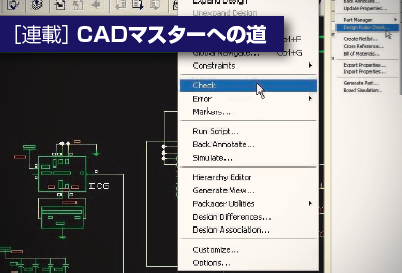マニュアル作業が役立つ配線とは

マニュアル配線は、配置が難しい引き出し配線や、バイパスコンデンサの配線、高速信号などを扱うクリティカル配線です。配線長をなるべく抑える工夫が必要な場合にも、マニュアル配線に強みがあります。
引き出し配線とパスコン配線
表面実装部品は、部品が実装されている層から配線を始めることしかできません。このため、部品ピンから信号を引き出した直後にビアを配置して、どの信号層からでも配線ができるようにします。これを「引き出し配線」と呼びます。CADや自動配線機能の多くは、引き出し処理をサポートしており、自動で良い結果が得られるものもあります。
まず取り組まなければならないのが、特に注意すべきLSIのバイパスコンデンサ(パスコン)の配線です。その後、他の信号の引き出し処理を進めます。他の信号の処理では自動配線機能を用いて、かなり良い結果を得られることがあります。処理時間や作業効率から考えて、自動処理を使うことも考えましょう。取りあえず自動配線で信号引き出し処理を進め、結果に満足できない場合に、再度マニュアルで引き出し処理を施したとしても、大した時間のロスにはなりません。
自動配線の結果が良かった場合でも、この後の工程で進める信号配線の妨げとならないよう、マニュアルによる見直し・修正処理が必要です。自動引き出し処理でうまくいかなかった信号の引き出しも同じです。
さて、自動引き出し処理では、引き出し線の長さ(最小、最大)や、ビアとビアの間隙(またはビアの配置格子)の指定など、幾つかのパラメータがあります。特にビアの配置格子では、適切な値を設定する必要があります。
考慮すべき第一の点は、ビアとビアの間の間隙です(図1)。信号が通せる間隙を空けておく必要があります。可能であれば必要な配線を通すことができるように間隙をセットできるとよいでしょう。
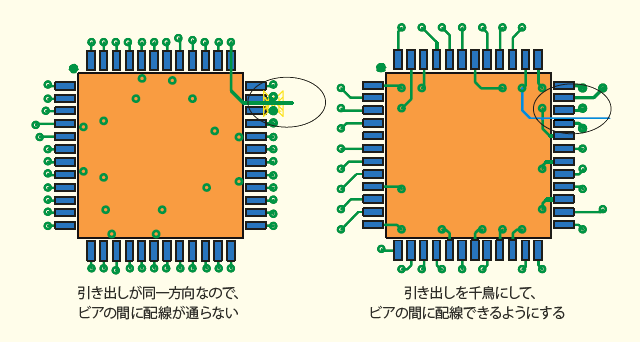 図1. ビアの間に配線が通すための設定例
図1. ビアの間に配線が通すための設定例
信号の種類によって、配線幅や配線と配線、配線とビアの間隙が異なります。考慮している部品の信号同士について、ビアの間隙を設定します。良い組み合わせ条件で2本以上、悪い組み合わせでも1本以上の配線ができるようにします。
次に、大規模LSIや高速信号を扱うLSIのバイパスコンデンサの処理です。同時スイッチングノイズ(SSN)が起こらないようにする対応が重要なので、細かい配置の修正も含めてマニュアルで引き出し、配線処理を行います。
この同時スイッチングノイズの低減にバイパスコンデンサは大いに役立ちます。しかし、バイパスコンデンサの選択と配置、配線が悪いと効果がありません。
バイパスコンデンサの配置、配線は特に定量的な規則化が難しいのです。特別な注意が必要な高速大消費電力LSIに付けるバイパスコンデンサでは、自動配線を利用しても良い結果を得ることがあまりありません。高速大消費電力LSIでは、バイパスコンデンサの細かい部品配置調整を含めて、マニュアル配線をする必要があります。
クリティカル信号の配線
引き出し配線や近接した終端抵抗への配線が終わったら、次はクロック信号やバス信号、高速信号など、配線に対して制約条件が付いたクリティカル信号を配線します。これらの信号は、配線の長さや配線の仕方に特別な要求があり、自由な配線経路が取れるよう、他の配線がない状態で引く必要があるからです。
これらの配線でもマニュアル配線の他に、自動配線や半自動配線が使えます。クリティカル配線に要求される平行配線やバス配線の他、自動的に配線長さを指定通りに延長する機能など、いろいろ便利な配線補助機能やチェック機能をサポートした基板レイアウト設計CADがあります(図2)。使って本当に便利な機能も多くありますが、アイデアは良くても実際には使いにくかったり、実用的な配線をしてくれなかったり、ソフトが重すぎて応答が遅く、実用的でないものもあります。
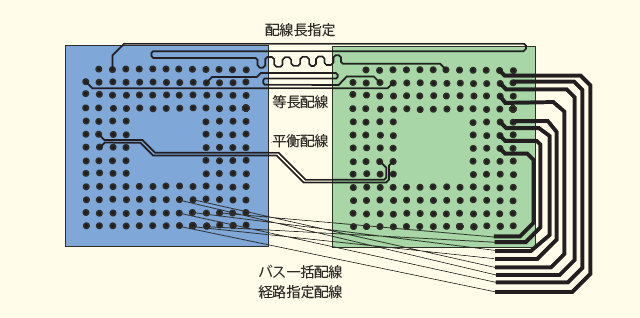 図2. 制約条件配線サポート機能
図2. 制約条件配線サポート機能
ソフトウェアのバージョンアップで使いやすい機能がどんどん実用化されたり、ハードウェアの進歩で応答速度が向上したり、条件が変わっていきますから、設計対象とCADソフト、使うハードの機能を組み合わせて、自動配線、半自動配線、マニュアル配線をその時々、使い分けて設計します。
自動配線でもマニュアル配線でも、配線設計の最終段階では新しい配線を通すために、既に引いた配線を動かしたり、引き剥がしたりすることはよくあります(図3)。しかし、せっかく苦労して、配線長さや配線経路を決めて配線したクリィティカル配線が、あとで引き剥がされたり押しのけられて、変わってしまっては困ります。
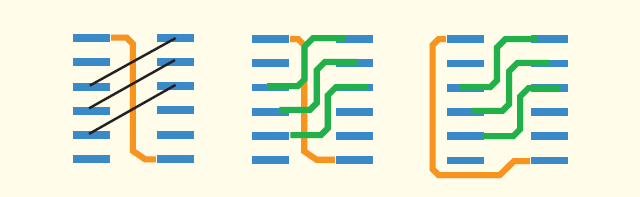 図3. 先に指定した配線が、多くの配線をブロックしていることがある
図3. 先に指定した配線が、多くの配線をブロックしていることがある
このようなトラブルを避けるため、CADには後からその配線に対して引き剥がしたり、押しのけたりといった操作をできないように指定する機能があります(図4)。
自動配線を実行する前には、必ずこの指定を確認してください。後から操作できないようにする配線指定機能は、マニュアル配線に対しても有効なので、未配線処理や後処理をマニュアルで進めているときに、間違えてクリィティカル配線を触ってしまうトラブルを避ける役にも立ちます。
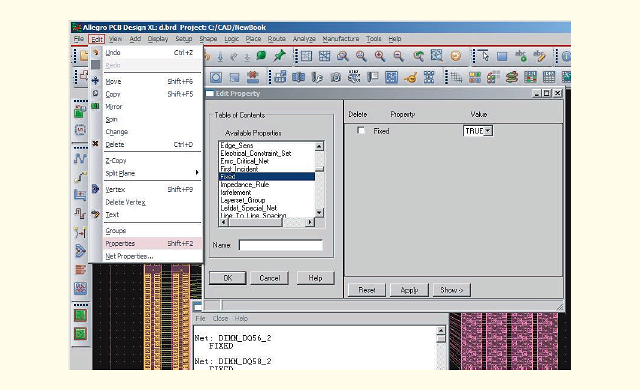 図4. 制約付条件配線を変更できないように設定
図4. 制約付条件配線を変更できないように設定
マニュアル配線が求められる時
自動配線は長さ指定など指定された配線規則を守って配線してくれます。しかし一般的には、マニュアルで人が配線した方が、配線品質は高いと言えます。例えば、多くのバス信号を同じ配線長さで配線しなければならない場合を考えてください。
これらのバス信号をせっかく同じ長さで配線しておいても、自動配線がそのうちの1つだけでも配線をし直して、信号が長くなってしまったとします(図5)。
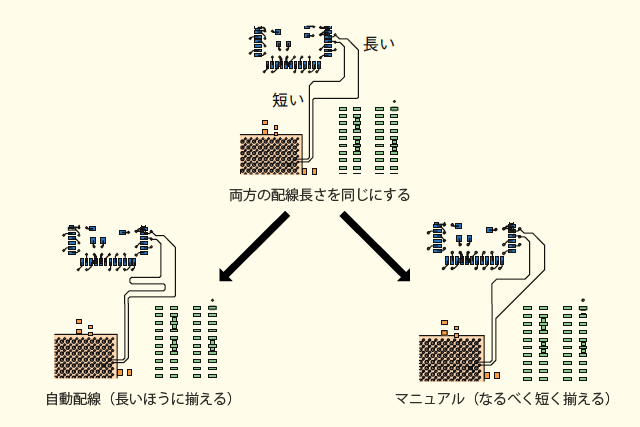 図5. 配線長さのそろえ方
図5. 配線長さのそろえ方
自動配線では、残りのバス信号全ての配線を長く配線し直すことになります。必要以上に長い配線は、配線のためのスペースを無駄に浪費し、他の信号配線のじゃまをするばかりではなく、ノイズや伝播遅延といった信号の電気的特性を悪くします。それでも、多少配線長が長くなっても、自動配線が配線を全て完成させてくれれば良いのですが、結局、配線が終了しなかったり、バス信号の長さをそろえられないままギブアップされてしまったら、手直しに非常な手間が掛かってしまいます。
マニュアル配線では、逆にどうしても長くなってしまう配線を、45度以外の直線配線をしてでも短くすることにより、全体の配線長さを短くそろえることができます。
| < 前の記事 | 記事一覧 | 次の記事 > |
|---|
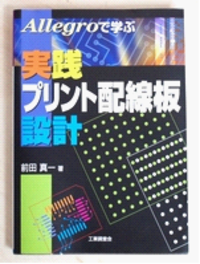 本記事は、「Allegroで学ぶ実践プリント配線板設計」(発行元:株式会社ジー・ビー)から一部転載しています。
本記事は、「Allegroで学ぶ実践プリント配線板設計」(発行元:株式会社ジー・ビー)から一部転載しています。